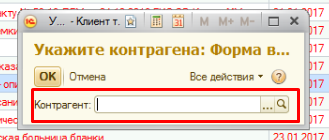ФУНКЦИОНАЛЬНАЯ ВОЗМОЖНОСТЬ "Электронная почта"
Функциональное назначение:
Инструкция:
Скачать инструкцию в формате PDF Электронная почта
Первоначальные настройки
Для начала работы с электронной почтой необходимо убедиться в ее корректной настройке. Для этого следует перейти в раздел Администрирование Органайзер. В чекбоксе поля Почтовый клиент должен быть установлен флажок. Также должны быть настроены Учетные записи электронной почты (Рис. 1).
Рис. 1 – Подраздел Органайзер. Поля для настройки
При переходе по ссылке Учетные записи откроется вкладка настройки учетных записей системы (Рис. 2).
Рис. 2 – Учетные записи электронной почты
Здесь, при переходе к настройкам учетной записи, на форме настройки (Рис. 3) необходимо указать:
Рис. 3 – Форма настройки учетной записи
- В поле Наименование – название учетной записи.
- Адрес электронной почты.
- Имя отправителя писем.
- Поле Сервер – postman.
- Порт – 25.
- Настройки на вкладках Получение писем и Прочие настройки указаны на Рис. 4 и Рис.5. Для уточнения любых настроек необходимо обратиться к системному администратору.
Рис. 4 – Форма настройки учетной записи электронной почты. Настройки вкладки Получение писем
Рис. 5 – Форма настройки учетной записи электронной почты. Настройки вкладки Прочие настройки
- При переходе по ссылке Настройки на появившейся форме необходимо отметить пункт Получать, сохранять и отправлять письма с этой учетной записи во встроенном почтовом клиенте, а также установить флажок в чекбокс поля Персональная учетная запись (Рис. 6). Пользователь учетной записи – пользователь, которому будут назначаться задачи.
Рис. 6 – Настройки. Вкладка Основные
- На вкладках Подпись для нового и Подпись при ответе необходимо указать подписи, которые будут выводиться в письме при создании новых писем и ответе на входящие письма (Рис. 7, Рис. 8).
Рис. 7 – Настройки. Вкладка Подпись для нового
Рис. 8 – Настройки. Вкладка Подпись при ответе
Отправка электронной почты из УП
Вся электронная почта загружается автоматически на Рабочий стол УП. Принудительно загрузить почту можно перейдя на панели задач Почта Отправить и получить (Рис. 9).
Рис. 9 – Переход к принудительной загрузке электронной почты
Для создания электронного письма из УП необходимо перейти Создать Эл.письмо (Рис. 10).
Рис. 10 – Создание электронного письма
Для того, чтобы отправить письмом любую информацию из Задач, необходимо выделить в списке нужную задачу и нажать на кнопку ![]() (Рис. 11).
(Рис. 11).
Рис. 11 – Переход к отправке информации из УП по электронной почте
На появившейся форме (Рис. 12) в поле «От» необходимо выбрать почтовый ящик, с которого будет произведена отправка сообщения. В поле Кому указывается адресат, в поле Тема – тема сообщения.
Рис. 12 – Отправка информации из УП по электронной почте
Передача информации по сделке
Если необходимо отправить информацию по какой-либо сделке, следует перейти Рабочий стол Сделки. На появившейся вкладке на панели задач нажать на кнопку Почта Сформировать письмо 1С.
Рис. 13 – Переход к передаче информации по сделке по электронной почте
В появившемся окне можно отметить флажками файлы, которые следует приложить к письму (Рис. 14).
Рис. 14 – Окно выборочной отправки файлов
После выбора файлов следует нажать на кнопку Отправить. Отмеченные файлы перейдут во вложение письма.
Также отправить почту можно сформировав письмо Outlook (Рис. 15).
Рис. 15 – Переход к формированию письма Outlook
Далее появится окно выбора, как на Рис. 14, и выбранные файлы будут вложены в письмо в почтовой программе, которая используется на компьютере по умолчанию (Outlook, Thunderbird).
Вся информация по почтовым сообщениям используется при построении дерева задач (Рис. 16).
Рис. 16 – Письмо в дереве задач
Во входящих письмах важно правильно указывать Предмет сообщения (Рис. 17), Контрагента и Конфигурацию.
Если почта приходит на ящик ahk@parus-s.ru, появляются стандартные уведомления при всех манипуляциях: закрытии, открытии задачи, присвоении номера и т.д.
Почта требует правильной сортировки. Спам помечается командой Почта Это спам и удаляется из общего списка. Отработанные почтовые сообщения можно закрывать при помощи кнопки Завершено.
Рис. 17 – Входящее электронное письмо
Быстрая подстановка контрагента и конфигурации в письмах
Письма с незнакомых электронных адресов составляют существенную часть почтового трафика. В системе появилась функция для быстрого ввода данных о контрагенте и конфигурации в соответствующие поля. Работает она следующим образом:
- Выбираем поле Контрагент или Конфигурация;
- Кликаем на выбранном поле два раза (или нажимаем Enter);
- В открывшейся форме вводим соответствующие данные;
- Нажимаем OK.
После этого система сама автоматически подставляет и применяет указанные данные.